メール
Android 2.x POP設定
- 詳細
- 親カテゴリ: ■メールソフトの設定
1.Eメールを選択します。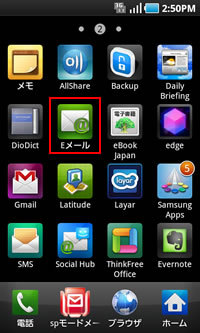
※メニューボタンからを「アカウント追加」を選択します。
2.以下を参考にEメール設定を行ないます。
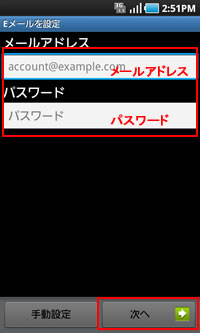
◦メールアドレス:メールアドレス
◦パスワード:メールパスワード
「次へ」ボタンをタップします。
3.「POP3アカウント」をタップします。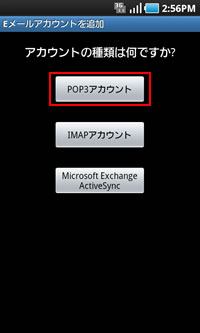
4.以下を参考に受信サーバー設定を行ないます。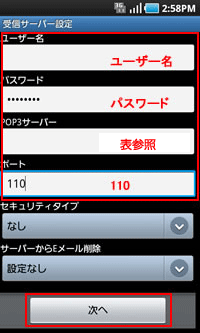
◦ユーザ名:メールアドレスと同じになります。
◦パスワード:メールパスワード
◦POP3サーバー:下記を参考にしてください。
【共用サーバープランの場合】
| 受信メール | pop●●.hosting-srv.net または pop***s.cp.hosting-srv.net |
|---|
※●部分はサービス開始確認書をご確認ください
※*部分はお客様によって異なります。確認方法はこちら
◦ポート:110
◦セキュリティタイプ:なし
◦サーバーからEメール削除:設定なし(任意)
次へをタップします。
5.以下を参考に送信サーバー設定を行ないます。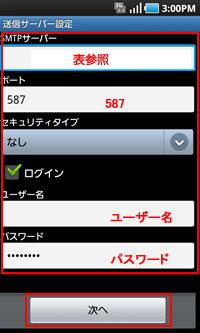
◦SMTPサーバー:下記を参考にしてください。
【共用サーバープランの場合】
| SMTPサーバー | smtp●●.hosting-srv.net または outgoing-smtp**s.cp.hosting-srv.net |
|---|
※●部分はサービス開始確認書をご確認ください
※*部分はお客様によって異なります。確認方法はこちら
◦ポート:587
◦セキュリティタイプ:なし
◦ログイン:チェックします
◦ユーザ名:メールアドレスと同じ
◦パスワード:メールパスワード
次へをタップします。
6.以下を参考にEメールチェック回数の設定を行ないます。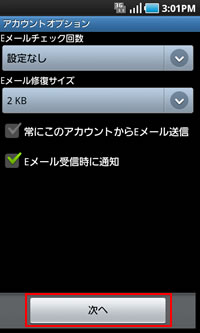
◦Eメールチェック回数:設定なし(任意)
◦常にこのアカウントからEメールを送信:チェックします(任意)
◦Eメール受信時に通知:チェックします(任意)
次へをタップします。
7.以下を参考にアカウントとして表示される名前の設定を行ないます。
◦このアカウントに名前を付ける:お客様のお名前(任意)
◦ユーザ名(送信メッセージに表示):お客様のお名前(任意)
以上で設定完了となります。
【 ご注意ください 】
メールの送信方式の一つに『 CRAM-MD5 』というものがありますが、現在『 非対応 』です。
CRAM-MD5を利用した場合、サーバーへの認証時に拒否されてしまいます。
